Windows 7 modtager ikke længere support fra Microsoft, og som sådan er mange brugere nu tvunget til at opgradere til den meget mere avancerede Windows 10.
De, der har forretningslicenser til deres Windows OS, kan også vælge at få Windows 7 Extended Support, selvom dette også kun er en midlertidig løsning.
Opgradering ser således ud til at være det bedste valg, hvis ikke for de mange bekymringer, brugerne har for deres personlige data. Et godt eksempel er, hvordan brugere undrer sig over, hvordan de kunne overføre deres Windows Live Mail-meddelelser fra deres Windows 7-pc til Windows 10.
Hvordan overfører jeg mine Live Mail-meddelelser til Windows 10?
En pæn funktion, der vil hjælpe os i vores bestræbelser, er, at Windows Live Mail inkluderer funktioner til eksport og import af mailbeskeder og nyhedsgruppeposter.
Dette er en nyttig måde at sikkerhedskopiere for at undgå tab af data i tilfælde af en computerfejl. Derudover hjælper det også med at overføre data fra en installation af programmet til en anden.
1. Eksporter Live Mail-beskeder
Følg disse trin for at kunne eksportere e-mails:
- Indstil inden start Windows Live Mail til Arbejd offline
- Dette er primært for at minimere interferens
- Alt du skal gøre er at afbryde forbindelsen til netværket og deaktivere din antivirus, før du starter
- Opret en mappe på dit skrivebord
- Det er her, du eksporterer meddelelserne
- Åbn Eksportguide
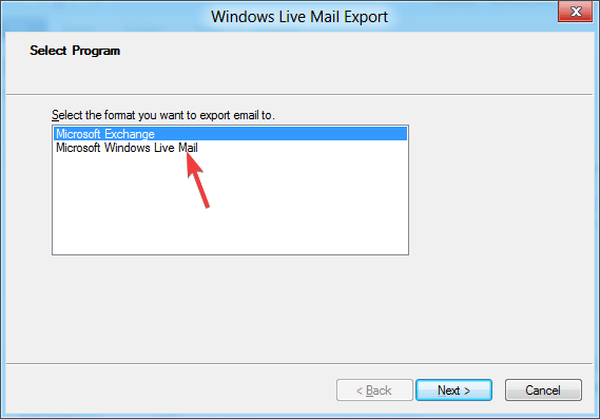
- Vælg den midlertidige mappe, og vælg Alle mapper
- Kontroller, at antallet af filer i hver mappe i den midlertidige mappe
- Sørg for, at det er en mere end antallet af meddelelser i den tilsvarende mappe i Windows Live Mail
- Kopier den midlertidige mappe til den endelige destination på din Windows 10-pc
Ikke en stor fan af Outlook? Tjek disse gode alternativer!
2. Importer beskederne i Windows 10
Beskederne gemmes i EML-format, og hvis Windows 10s Outlook er standardprogrammet til at åbne EML-filer, skal du alt hvad du skal gøre for at tilføje dem, si dobbeltklik på dem.
Når meddelelsen er åben, kan du bruge Gemme for at gemme den i mappen Indbakke eller Bevæge sig kommando for at gemme den i den valgte mappe.
Konklusion
Ved at følge disse trin skal du være i stand til at migrere Live Mail-meddelelser fra en Windows 7-pc til Windows 10's Outlook.
Den eneste bemærkelsesværdige ulempe ved denne metode er, at når først EML-filerne er blevet eksporteret, kan tilføjelse af dem i Outlook kun ske én ad gangen. Heldigvis er dette slet ikke en proces, der tager lang tid, men det kan blive frustrerende, hvis antallet eller EML'erne, der skal tilføjes, er stort.
Fandt du denne artikel nyttig? Lad os vide det i kommentarfeltet nedenfor.
RELATEREDE VARER, DU SKAL KONTROLLERE:
- Sådan overføres Sticky Notes fra Windows 7 til Windows 10
- Sådan installeres Windows 7-lommeregner på Windows 10
- Overfør nemt OneNote-filer fra Windows 7 til Windows 10
- windows 10
- Windows 7
- windows live mail
 Friendoffriends
Friendoffriends


